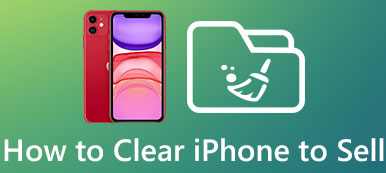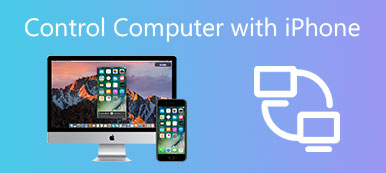Se o seu antigo iPhone está quebrado, amassado, fora de moda e quer vender ou experimentar outros acidentes, o novo iPhone ou Android terá lugar definitivamente o antigo.
No entanto, uma das coisas importantes que você não vai perder é os dados do antigo iPhone. Clonar os dados importantes do iPhone antigo e fazê-los funcionar sem problemas no seu novo telefone será a tarefa vital.
Aqui, as maneiras comprovadas 3 estão ajudando a completar a tarefa, com or sem o iTunes, Mesmo clonar dados de um iPhone sem tocá-lo remotamente.
Agora, vamos mergulhar de cabeça.

- Parte 1. Como clonar um iPhone antigo para um novo iPhone / iPad com o iTunes
- Parte 2. Como clonar um iPhone para outro iPhone / Android sem o iTunes
- Parte 3. Como clonar um iPhone remotamente sem tocá-lo
Part 1. Como clonar um iPhone antigo para um novo iPhone / iPad com o iTunes
Parece que o iTunes sempre funcionará quando se trata de cópia de dados do iPhone, e funciona desta vez.
O processo de clonagem de dados do iPhone para outro iPhone ou iPad com o iTunes pode ser dividido em etapas 2, fazer backup do iPhone antigo e restaurar o backup para o novo iPhone / iPad.
Agora, vamos detalhar o processo exato.
Passo 1. Backup antigo iPhone para o computador com o iTunes
Execute o iTunes atualizado em seu computador> Conecte seu iPhone ao computador com o cabo USB e o iTunes detectará seu iPhone (iTunes não reconhece o iPhone?)> Clique no ícone do iPhone e ele entrará na guia “Resumo” automaticamente> Marque a opção “Este computador”> Clique no botão “Fazer backup agora” para iniciar o backup de todos os dados do iPhone para o iTunes.
Depois que o backup for feito, basta clicar em "Concluído" no canto inferior direito e você verá a data e hora exatas em "Últimos backups" que você fez agora.
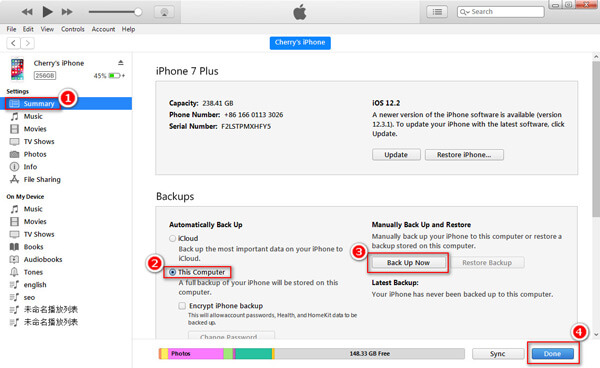
Passo 2. Clone dados do backup do iTunes para outro iPhone / iPad
Desconecte seu iPhone antigo, conecte seu novo iPhone / iPad ao computador e ele será exibido no iTunes também> Clique no ícone do iPhone> Clique em “Resumo" na barra lateral esquerda> Clique em “Restaurar Backup ...” e então uma mensagem aparecerá dizendo que todos os seus dados existentes no iPhone serão apagados e substituídos pelo backup restaurado. Clique em “OK” para confirmar o processo.
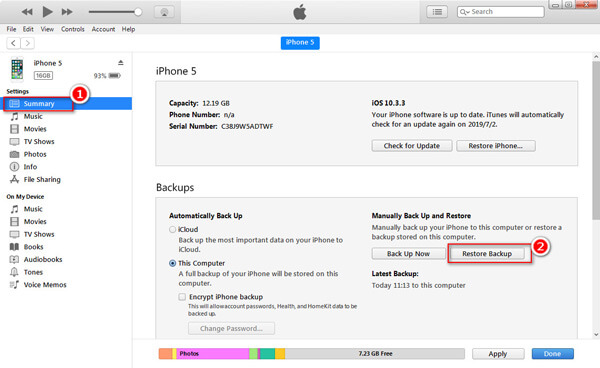
Tips
- O iTunes suporta backup criptografado. Para seus dados confidenciais no iPhone, você pode criar a senha marcando "Criptografar backup do iPhone".
- Nem todos os dados serão copiados com o iTunes e verifique aqui para ver que dados de backup do iTunes.
- Ao restaurar o backup do iTunes, você deve desativar Find My iPhone no novo iPhone assinando sua conta do iCloud. Em outra palavra, sem a senha do iCloud, você poderia terminar a tarefa dessa maneira.
Esta é a maneira gratuita de clonar um iPhone para outro iPhone ou iPad. No entanto, você também terá a dor de cabeça que todos os arquivos existentes no novo iPhone terão desaparecido e só manterá os dados do iPhone antigo.
Quer resgatar a dor de cabeça?
Apenas pegue o segundo caminho.
Part 2. Como clonar um iPhone para outro iPhone / Android sem o iTunes
Para manter os dados existentes e clonados no novo iPhone ou iPad intactos com segurança, sem inserir a conta e a senha do iCloud, a segunda maneira é perfeita para você. Além disso, você pode clonar dados para outro telefone Android, que é o ponto em que você não pode se beneficiar do iTunes. O que você precisa fazer é se livrar do iTunes e levar MobieTrans para fazê-lo.
Clone dados como fotos, músicas, números de telefone, contatos, vídeos, etc. de um iPhone para outro iPhone / iPad / Android seletivamente. Além disso, manterá seus dados existentes e arquivos clonados com segurança em outro dispositivo. Caixa de ferramentas também capacita você com fabricante de ringtone, conversor HEIC, backup / restauração de contato com um clique, etc.
Etapa 1. Conecte os dois dispositivos iPhone ao computador
Faça o download gratuito deste clonador de dados do iPhone no seu computador. Execute-o após a instalação bem-sucedida.
Conecte o iPhone antigo e o novo iPhone / iPad ao computador com os cabos USB. Este software irá reconhecer ambos os seus dispositivos. iPhone XS / XR / X / 8 / 7 / 6 / 5 / 4, iPad Pro, Air min, etc. são altamente suportados, e você não precisa se preocupar com a incompatibilidade de versão.
Selecione seu iPhone antigo como o dispositivo de destino clicando na lista suspensa de Dispositivo.

Etapa 2. Clonar dados do iPhone para o iPhone / Android
Selecione o tipo de dados (Fotos, Música, Contatos, Mensagens, outros, etc.) da barra lateral esquerda e todos os dados categorizados serão mostrados na janela da direita.
Clique nele para ver os detalhes, marque os itens que deseja clonar em outro dispositivo e clique na lista suspensa “Exportar para dispositivo” para selecionar seu outro dispositivo iOS. Em seguida, este software começará a clonar dados de um iPhone para outro iPhone / iPad / Android.

Muito fácil, certo?
No entanto, se o seu iPhone não estiver à mão ou não estiver funcionando (perdido, esquecido por senha, deixado em casa, etc.), mas você está ansioso para usar os dados dentro dele; você deve estar pesquisando a solução.
O método a seguir é a solução que pode consertá-lo.
Part 3. Como clonar um iPhone remotamente sem tocá-lo
Se você não pode tocar no seu iPhone por alguns motivos, como botão do iPhone quebrado, tela do iPhone quebrada, iPhone perdido, etc., ou você deseja clonar um iPhone sem que eles saibam, devido a preocupações com sua filha, companheiro, etc. Uma maneira de clonar todos os dados do iPhone é exatamente o que você precisará.
iPhone Data Recovery é o clonador de dados do iPhone sem tocar no iPhone. É a ferramenta para clonar dados do iTunes e backup do iCloud remotamente.
Clone contatos, mensagens, histórico de chamadas, notas, fotos, calendário, lembrete, correio de voz, aplicativo (WhatsApp, Kik, linha, Facebook, Viber, QQ, WeChat) fotos, mensagens, números de telefone, áudio, mensagens de voz, Safari, para computador com segurança e remotamente.
Oferece-lhe maneiras 2 de clonar dados do iTunes e backup do iCloud remotamente.
Para clonar dados do iTunes, você deve fazer o download deste software no computador em que você já sincronizou o iPhone antes.
Para copiar dados do backup do iCloud remotamente, fica mais fácil, e você só precisa acessar a conta e a senha do iCloud.
Agora, vamos verificar os guias detalhados.
Clone dados do iPhone sem tocá-lo no backup do iTunes
Em primeiro lugar, você deve baixar gratuitamente este software no seu computador.
Execute a recuperação de dados do iPhone> Selecione “Recuperar do arquivo de backup do iTunes”> Selecione o backup do iTunes e clique em “Iniciar varredura”> Clique no tipo de dados na barra lateral esquerda e veja os detalhes na janela direita> Marque os dados que deseja clonar, e clique em “Recuperar” para salvá-los no computador. São necessárias etapas mais detalhadas? Confira aqui.

Clonar arquivos do iPhone remotamente do iCloud Backup
Mais uma vez, você precisa baixar o iPhone Data Recovery no seu computador.
Execute o iPhone Data Recovery> Selecione “Recuperar do arquivo de backup do iCloud”> Acesse sua conta do iCloud> Selecione o backup do iCloud e clique em “Download”> Clique no tipo de dados na barra lateral esquerda e verifique os detalhes na janela direita> Selecione os dados que você deseja clonar e clique em “Recuperar” para salvá-los no computador.
Etapas mais detalhadas são necessárias? Confira aqui.

Observação: Desta forma, você irá clonar todos os dados do iPhone para o PC, não para outro celular.
Conclusão
Agora é a sua vez.
A página fala principalmente sobre as formas 3 de clonar um iPhone para iPhone / iPad / Android / computador. Você pode usar o iTunes para clonar os dados, mas com a desvantagem de apagar os dados existentes no iPhone de destino. A segunda maneira e a última solução podem ajudá-lo a evitar o inconveniente e clonar um iPhone remotamente.
Qual caminho você seguiria?
Deixe-me saber deixando seus comentários.
Ou se você acha que este post é útil, basta compartilhar com seus amigos.



 iPhone Data Recovery
iPhone Data Recovery Recuperação do Sistema iOS
Recuperação do Sistema iOS Backup e restauração de dados do iOS
Backup e restauração de dados do iOS gravador de tela iOS
gravador de tela iOS MobieTrans
MobieTrans transferência do iPhone
transferência do iPhone Borracha do iPhone
Borracha do iPhone Transferência do WhatsApp
Transferência do WhatsApp Desbloqueador iOS
Desbloqueador iOS Conversor HEIC gratuito
Conversor HEIC gratuito Trocador de localização do iPhone
Trocador de localização do iPhone Data Recovery Android
Data Recovery Android Extração de dados quebrados do Android
Extração de dados quebrados do Android Backup e restauração de dados do Android
Backup e restauração de dados do Android Transferência telefônica
Transferência telefônica Recuperação de dados
Recuperação de dados Blu-ray
Blu-ray Mac limpador
Mac limpador Criador de DVD
Criador de DVD PDF Converter Ultimate
PDF Converter Ultimate Windows Password Reset
Windows Password Reset Espelho do telefone
Espelho do telefone Video Converter Ultimate
Video Converter Ultimate editor de vídeo
editor de vídeo Screen Recorder
Screen Recorder PPT to Video Converter
PPT to Video Converter Slideshow Maker
Slideshow Maker Free Video Converter
Free Video Converter Gravador de tela grátis
Gravador de tela grátis Conversor HEIC gratuito
Conversor HEIC gratuito Compressor de vídeo grátis
Compressor de vídeo grátis Compressor de PDF grátis
Compressor de PDF grátis Free Audio Converter
Free Audio Converter Gravador de Áudio Gratuito
Gravador de Áudio Gratuito Free Video Joiner
Free Video Joiner Compressor de imagem grátis
Compressor de imagem grátis Apagador de fundo grátis
Apagador de fundo grátis Upscaler de imagem gratuito
Upscaler de imagem gratuito Removedor de marca d'água grátis
Removedor de marca d'água grátis Bloqueio de tela do iPhone
Bloqueio de tela do iPhone Puzzle Game Cube
Puzzle Game Cube